Skype è il più diffuso programma di telefonia su Internet (VoIP) al mondo. Permette di telefonare, anche in videoconferenza, e chattare gratuitamente tra utenti Skype, oppure a tariffe molto basse verso utenti di telefonia fissa di tutto il mondo.
E’ molto efficace, semplice da usare, e disponibile, oltre che per Windows, anche per Mac OS X e per le più diffuse distribuzioni Linux. Da poco poi è stata rilasciata la nuova versione 1.4, che – pur essendo ancora in fase “beta” cioè di test – funziona decisamente bene e introduce parecchi miglioramenti.
Dal momento che Skype non si trova negli archivi dei pacchetti installabili direttamente su Ubuntu, ecco qui – per i meno esperti – le istruzioni per installare il nuovo Skype 1.4 per Linux su Ubuntu 7.04 Feisty Fawn.
Dalla pagina di download di Skype va scaricata la versione in formato .deb specifica per Feisty Fawn.
Il browser chiederà se salvarla o aprirla. Probabilmente proporrà di aprirla con il gestore di pacchetti GDebi, che è il programma preimpostato da Ubuntu per l’apertura dei pacchetti software in formato .deb. Se è così, accettiamo la proposta, altrimenti consiglio di salvare il file e installarlo con dpkg (vedi sotto (*)).
Scaricato il pacchetto, diamo il via all’installazione.
GDebi procederà con le operazioni di estrazione ed installazione…
…e poi ci comunicherà quando avrà terminato.
A questo punto possiamo chiudere GDebi e troveremo l’icona della nuova versione di Skype nel menù Applicazioni -> Internet.
*) Per installare invece con dpkg il pacchetto dopo averlo salvato sul disco, apriamo una finestra di terminale (Applicazioni -> Accessori -> Terminale) e usiamo il comando
sudo dpkg --install skype-1.4.0.74.deb
Buone telefonate.
Immagine iniziale: da Skype.
Aggiornamento (16/10/2007): Ho pubblicato in seguito le istruzioni per installare Skype dai suoi repository, in modo da tenerlo automaticamente aggiornato.
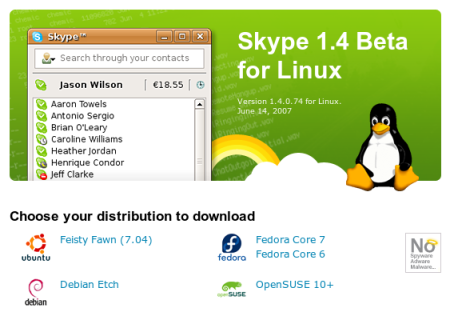

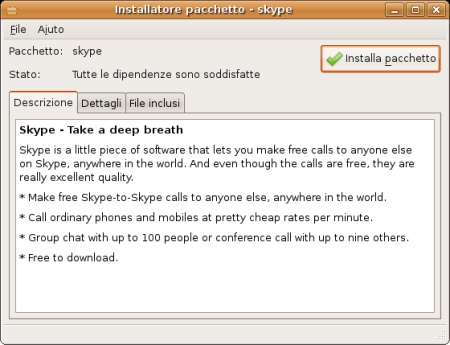
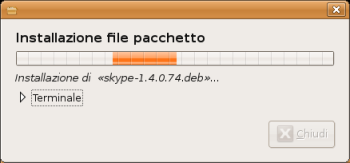

11 risposte su “Installare Skype 1.4 Beta su Ubuntu 7.04 Feisty Fawn”
senza il tuo prezzioso suggerimento non sarei mai riuscito ad installare la nuova versione di Skype…
Grazie 😉
ovviamente pensi che tutti coloro che leggono il tuo blog siano ….di!!!
Grazie Salvatore per i tuoi commenti.
Non posso essere certo di cosa rappresentino i tuoi puntini (ti prego anzi di essere più chiaro se ne scriverai altri), ma so per certo che molti lettori del blog sono inesperti di Linux, e penso che a questi anche istruzioni che ad altri sembreranno banali banali possano risultare utili.
scaricato il pacchetto, vado col gdebi .. e non succede nulla, assolutamente nulla, come mai? Non è il solo pacchetto con cui mi succede. Idee?
Grazie
Non mi è mai successo, ma c’è sempre una prima volta! Ho dato anche un’occhiata in rete, ma… niente. Io salverei il pacchetto .deb per poi installarlo, o con lo stesso gdebi, oppure con dpkg (da teminale: sudo dpkg –install (percorso)/skype-1.4.0.74.deb).
mi da
vittorio@vitto:~$ sudo dpkg –install /home/vittorio/Desktop/skype-1.4.0.74.deb
dpkg: è necessaria una opzione che indichi che azione svolgere
Usa dpkg –help per un aiuto su installazione e rimozione dei pacchetti [*];
Usa `dselect’ o `aptitude’ per una gestione più amichevole dei pacchetti;
Usa dpkg -Dhelp per una lista delle opzioni di debug per dpkg;
Usa dpkg –force-help per una lista delle opzioni di forzatura;
Usa dpkg-deb –help per un aiuto sulla manipolazione dei file *.deb;
Usa dpkg –license per la licenza di copia e mancanza di garanzia (GNU GPL) [*].
Le opzioni marcate con [*] producono molto output – utilizza una pipe con
`less’ o `more’ per leggerlo!
poi ho provato:
vittorio@vitto:~$ sudo apt-get install /home/vittorio/Desktop/skype-1.4.0.74.debLettura della lista dei pacchetti in corso… Fatto
Generazione dell’albero delle dipendenze in corso
Reading state information… Fatto
E: Impossibile trovare
…. aiuto
io sono riuscito ad installare skype 1.4 beta unico problema nn mi funziona il microfono funziona tutto il resto cioè sento chi mi parla ma nn mi sentono
il microfono funziona ho provato a registrare i suoni
sembra proprio un problema di skype qualche utile suggerimento?
Vittorio, l’opzione corretta per installare con il comando dpkg è –install, con due “-” consecutivi. Pare che il software del mio blog abbia convertito i due “-” in un unico tratto lungo.
“apt-get install” invece tenta di scaricare il software direttamente dagli archivi “repository” sul web, cercando tra quelli configurati nelle liste presenti in /etc/apt/sources.list e /etc/apt/sources.list.d/*.
Davide, proverei a modificare le impostazioni riguardanti il microfono, dal menù principale (in basso a sinistra) -> Options (o Ctrl+O) -> Sound devices -> Sound in…
@ Antonio
Quando apro Skype si apre una finestra che dice un’altra applicazione Skype potrebbe esistere “may exist”.
Prima di installare questa, ho disinstallato le precedenti anzi le ho proprio rimosse con Synaptic.
Puoi aiutarmi? Grazie.
PS=Sono un neofitissimo, quindi se puoi dammi una risposta a prova di scemo!
Giovanni, scusa ma questa richiesta d’aiuto “estiva” mi era scappata.
Se non ci sono altri Skype in esecuzione (cosa che puoi verificare da terminale con il comando “ps -e | grep -i skype”, che non deve dare nessuna riga di output), potrebbe esserci un problema di permessi sulla directory .Skype nella tua home.
In tal caso, per risolvere, dovrebbe essere sufficiente il comando “sudo chown -R tuonomeutente.tuonomeutente ~/.Skype”